Post Focus-opname
 Het scherpstelpunt voor de te bewaren foto selecteren
Het scherpstelpunt voor de te bewaren foto selecteren
![]()
![]()
![]()
![]()
![]()
![]()
![]()
![]()
Burstfoto's opnemen met dezelfde beeldkwaliteit als 6K/4K-foto's terwijl het scherpstelpunt automatisch gewijzigd wordt.
U kunt het scherpstelpunt selecteren voor de foto die na de opname opgeslagen wordt.
Ook Focus Stacking stelt u in staat beelden met meer focuspunten samen te voegen.
Deze functie is geschikt voor onderwerpen die niet bewegen.
-
Voer 6K/4K-burstopnames uit terwijl de scherpstelling automatisch verplaatst wordt.

-
Raak het gewenste focuspunt aan.

-
Er wordt een foto met het gewenste focuspunt gemaakt.

|
|
-
Zet de aandrijfstand-knop op [
 ].
].
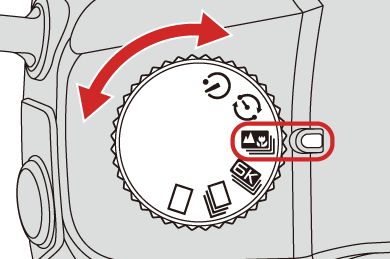
-
Stel de afbeeldingskwaliteit voor [Post-Focus] in.


 [
[![]() ]
]  [
[![]() ]
]  [Post-Focus]
[Post-Focus]  [6K 18M]/[4K 8M]
[6K 18M]/[4K 8M]
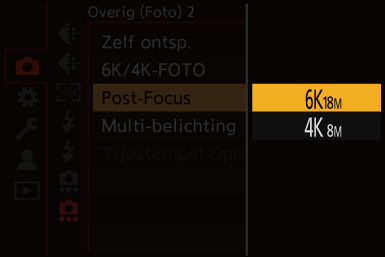
-
Sluit het menu.
 Druk de sluiterknop tot halverwege in.
Druk de sluiterknop tot halverwege in.
-
Bepaal de compositie en regel de scherpstelling.
 Druk de sluiterknop tot halverwege in.
Druk de sluiterknop tot halverwege in.
 AF detecteert het scherpstelpunt op het scherm. (Uitgezonderd de randen van het scherm)
AF detecteert het scherpstelpunt op het scherm. (Uitgezonderd de randen van het scherm)
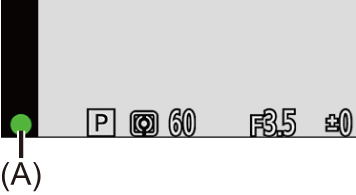
 Als er op het scherm geen gebieden zijn die scherp gesteld kunnen worden, zal de focusaanduiding (A) knipperen en is opnemen niet mogelijk.
Als er op het scherm geen gebieden zijn die scherp gesteld kunnen worden, zal de focusaanduiding (A) knipperen en is opnemen niet mogelijk.
 Handhaaf dezelfde afstand tot het onderwerp en dezelfde compositie tot de opname eindigt.
Handhaaf dezelfde afstand tot het onderwerp en dezelfde compositie tot de opname eindigt.
-
Start de opname.
 Druk de ontspanknop geheel in.
Druk de ontspanknop geheel in.
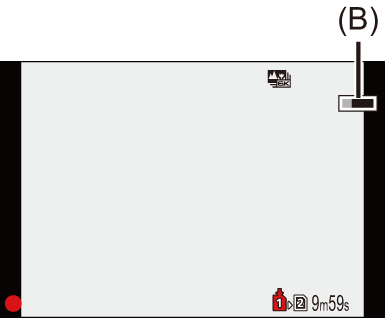
 De opname wordt uitgevoerd terwijl het scherpstelpunt automatisch verandert.
De opname wordt uitgevoerd terwijl het scherpstelpunt automatisch verandert.
Als de icoon (B) verdwijnt, eindigt de opname automatisch.
 Er zal een video opgenomen worden met [Format opnamebestand] op [MP4] ingesteld. (Er zal geen audio opgenomen worden.)
Er zal een video opgenomen worden met [Format opnamebestand] op [MP4] ingesteld. (Er zal geen audio opgenomen worden.)
 In de standaardinstellingen werkt Auto Review en wordt een scherm weergegeven waarin u het scherpstelpunt kunt selecteren. (
In de standaardinstellingen werkt Auto Review en wordt een scherm weergegeven waarin u het scherpstelpunt kunt selecteren. ( Het scherpstelpunt voor de te bewaren foto selecteren)
Het scherpstelpunt voor de te bewaren foto selecteren)
|
– [Ruw zwart-wit]/[Zacht zwart-wit]/[Miniatuureffect]/[Zachte focus]/[Sterfilter]/[Zonneschijn] ([Filterinstellingen]) – [Multi-belichting] |
Het scherpstelpunt voor de te bewaren foto selecteren
-
Selecteer een Post-Focus foto op het afspeelscherm. (
 Foto's afspelen)
Foto's afspelen)
 Selecteer een foto met de icoon [
Selecteer een foto met de icoon [![]() ] en druk vervolgens op
] en druk vervolgens op  .
.
 U kunt dezelfde handeling ook uitvoeren door aanraking van de icoon [
U kunt dezelfde handeling ook uitvoeren door aanraking van de icoon [![]() ].
].

-
Het scherpstelpunt aanraken.
 Als het punt scherp gesteld is, verschijnt een groen frame.
Als het punt scherp gesteld is, verschijnt een groen frame.
 Als er geen foto is waarop het geselecteerde punt scherp gesteld is, verschijnt een rood frame.
Als er geen foto is waarop het geselecteerde punt scherp gesteld is, verschijnt een rood frame.
Een foto kan niet opgeslagen worden.
 De rand van het scherm kan niet geselecteerd worden.
De rand van het scherm kan niet geselecteerd worden.
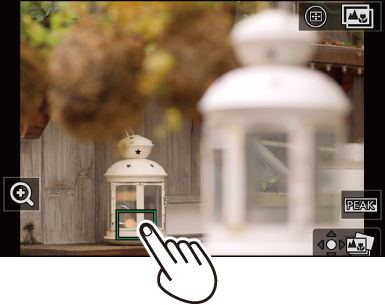
-
Sla de foto op.
 Raak [
Raak [![]() ] aan.
] aan.
 De foto wordt in JPEG-formaat opgeslagen.
De foto wordt in JPEG-formaat opgeslagen.
 Handelingen selectie scherpstelpunt
Handelingen selectie scherpstelpunt
|
|
Focus Stacking
Door het samenvoegen van meerdere focuspunten kunt u foto's die gericht zijn, vanuit de voorgrond naar de achtergrond opslaan.
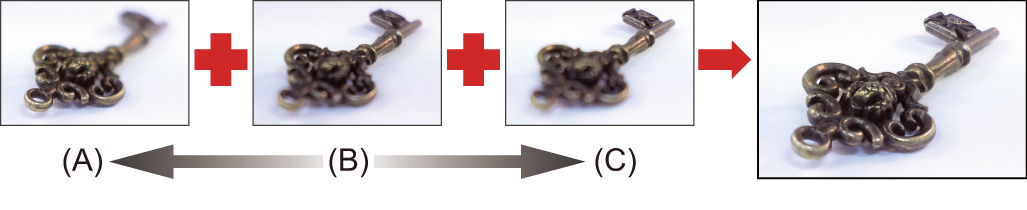
(A) Dichterbij
(B) Focus
(C) Verder weg
-
Raak [
 ] aan op het scherm voor het selecteren van het focuspunt. (
] aan op het scherm voor het selecteren van het focuspunt. ( Het scherpstelpunt voor de te bewaren foto selecteren)
Het scherpstelpunt voor de te bewaren foto selecteren)
 U kunt dezelfde handeling ook uitvoeren door op [
U kunt dezelfde handeling ook uitvoeren door op [ ] te drukken.
] te drukken.

-
Selecteer de samenvoegingsmethode.

[Automatisch samenvoegen]
Selecteert automatisch de foto's die geschikt zijn om samengevoegd te worden en voegt ze vervolgens samen in één enkel beeld.
[Bereik samenvoegen]
Voegt beelden met gespecificeerde focuspunten samen in een enkel beeld.
-
(Wanneer [Bereik samenvoegen] is geselecteerd) Raak de focuspunten aan.
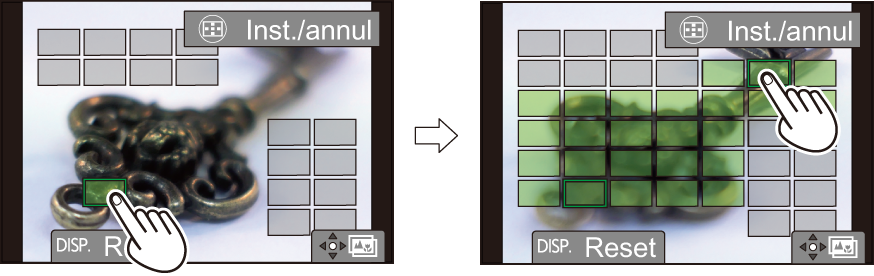
 Selecteer minstens twee punten.
Selecteer minstens twee punten.
De geselecteerde punten worden met een groen kader aangeduid.
 Het bereik van de scherpstelling tussen de twee geselecteerde punten wordt groen weergegeven.
Het bereik van de scherpstelling tussen de twee geselecteerde punten wordt groen weergegeven.
 De bereiken die niet geselecteerd kunnen worden, worden grijs weergegeven.
De bereiken die niet geselecteerd kunnen worden, worden grijs weergegeven.
 Om de selectie te annuleren, raakt u een punt met een groen kader opnieuw aan.
Om de selectie te annuleren, raakt u een punt met een groen kader opnieuw aan.
 Om achtereenvolgende punten te selecteren, versleept u het scherm.
Om achtereenvolgende punten te selecteren, versleept u het scherm.
-
Sla de foto op.
 Raak [
Raak [![]() ] aan.
] aan.
 Handelingen wanneer [Bereik samenvoegen] geselecteerd is
Handelingen wanneer [Bereik samenvoegen] geselecteerd is
|
Knop |
Aanraak |
Beschrijving van de bediening |
|
|
Aanraken |
Selecteert een punt. |
|
[ |
[Inst./annul] |
Stelt een punt in of annuleert het. |
|
[DISP.] |
[Alle] |
Selecteert alle punten. (Voordat punten geselecteerd worden) |
|
[Reset] |
Wist alle selecties. (Nadat punten geselecteerd zijn) |
|
|
|
|
Voegt foto's samen en bewaart de resulterende foto. |
|
|




 /
/

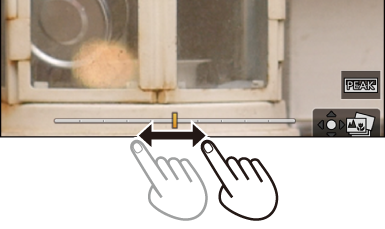


 /
/